|
采用制作工作簿文件,如图所示.其中“汇总表”引用T“s细表”的数据,井进行汇总,为了防止他人删睁工作表,使“汇总表”教捂错乱,想通过设置Excel的某种功能,防止他人对工作表进行增加或删除操作。 保护工作簿结构,使工作簿不能插入或删除工作表 步骤1:选择“审阅”选项卡,单击“更改”组中的“保护工作簿”按钮,如图1-2所示 步骤2: 弹出“保护结构和窗口”对话框。选中“结构”复选框,并在“密码”文本框巾输入密码,再单击“确定”按钮,如图所示。 步骤3:弹出“确认密码”对话框。在“莺新输入密码”文本框中重新输入一次密码,再单击“确定”按钮,如图1-4所示。 保护工作簿结构后, 重新输入次以确认密码 保护上作簿结构后,当用户在工作表标箍处单击鼠标右键时,弹出的快捷菜单中的“插入” 和“删除”命令将变成灰色,达到不能插入或删除工作表的目的,如图1—5所示。一图1卜-5保护工作簿结构后,“插^”和“删除”命令不可使用 如果在步骤2的图1 3中同时选中“窗口“复选框,则工作簿的“最大化”和“最小化按钮将不可见,该工作簿的窗口将不能被移动和改变大小,如图1-6所示。 如果要取消工作簿的保护,可选挥“审阅“选项卡,单击”更改”组中的4保护工作簿“ 按钮,在“撤销工作簿保护”对话框的“密码“文本框中输A保护工作簿时的密码,再单击”确定”按钮,如图1-7所示。 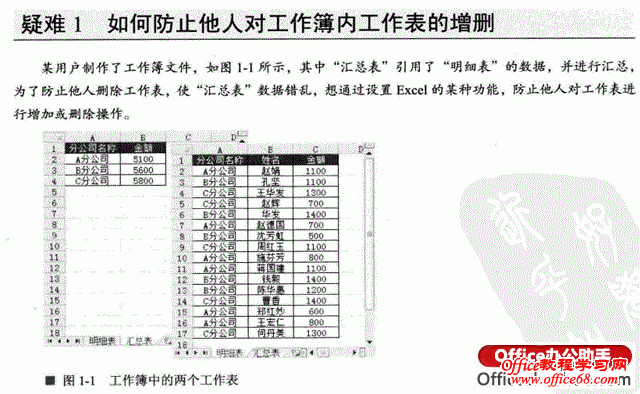 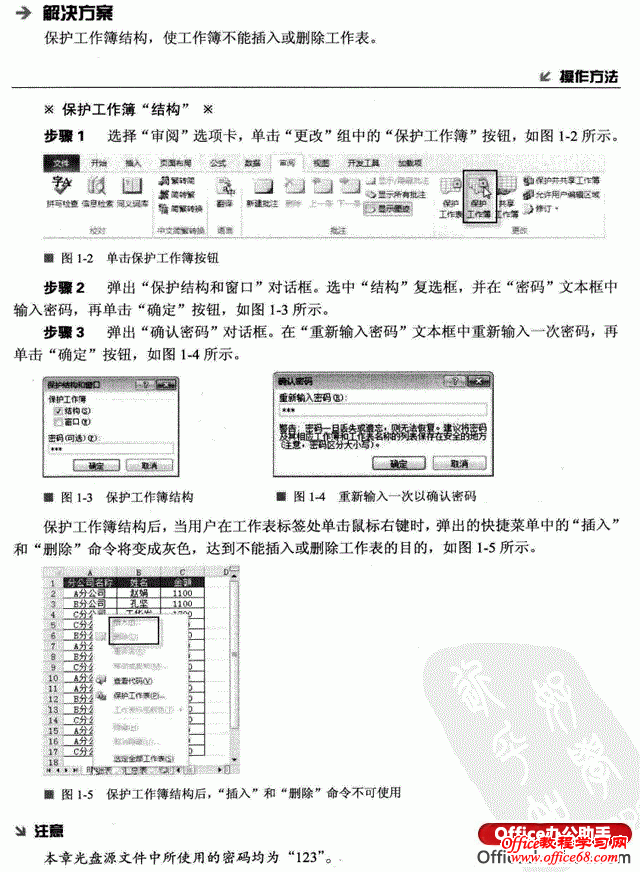 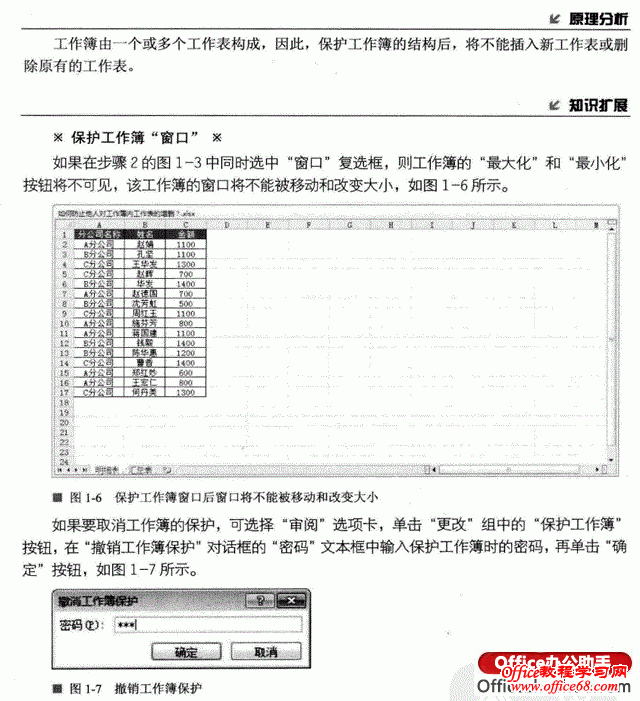 |